Sida loo abuuro Barcode adoo isticmaalaya Microsoft Word
Ma ogtahay inaad soo saari karto barcode adoo isticmaalaya MS word? In kasta oo ay kugu noqon karto naxdin laakiin runtii waa run. Marka aad samaysato barcode-ka, waxa aad ku dhejin kartaa shay oo waxa aad ku sawiri kartaa sawirka barcode-ka ama si fudud adiga oo isticmaalaya taleefankaaga casriga ah. Waxaa jira dhowr nooc oo barcode ah oo aad ku abuuri karto adigoo isticmaalaya Microsoft Word . Laakiin si aad kuwa kale u abuurto, waxaad u baahan doontaa inaad soo iibsato software-ka ganacsiga, markaa waxba kama sheegi doono wax ku saabsan barcode-yada noocaan ah.

Si kastaba ha ahaatee, halkan waxaan ku baran doonaa abuurista barcode-yada iyada oo loo marayo MS word. Qaar ka mid ah barcode 1D(1D barcodes) ee ugu caansan waa EAN-13 , EAN-8 , UPC-A , UPC-E , Code128 , ITF-14 , Code39 , iwm. 2D barcodes waxaa ka mid ah DataMatrix , QR codes, Maxi code, Aztec , iyo PDF 417 .
Sida loo abuuro Barcode adoo isticmaalaya Microsoft Word
Fiiro gaar ah:(Note:) Kahor intaadan bilaabin abuurista barcode adoo isticmaalaya Microsoft Word , waxaad u baahan tahay inaad ku rakibto font barcode nidaamkaaga.
#1 Steps To Install Barcode Font
You need to start with downloading & installing a barcode font on your Windows PC. You can easily download these fonts searching from google. Once you download these fonts, you can proceed to generate the barcode. The more text you will have, the barcode characters will increase in size. You can use either Code 39, Code 128, UPC or QR code fonts as they are the most popular.
1. Download the Code 39 Barcode font and extract the zip file contacting the barcode fonts.

2. Hadda fur TTF (True Type Font) faylka laga soo saaray. Guji(Click) badhanka ku rakib(Install) qaybta sare. Dhammaan xarfaha waxaa lagu rakibi doonaa hoosta C:\Windows\Fonts .

3. Hadda, dib u bilow Microsoft Word oo waxaad arki doontaa Koodhka 39 Barcode(Code 39 Barcode font) ee liiska farta.
Fiiro gaar ah: (Note: )Waxaad arki doontaa magaca farta barcode ama si fudud kood ama kood leh magac fareed.(You will either see a barcode font name or simply a code or code with a font name.)
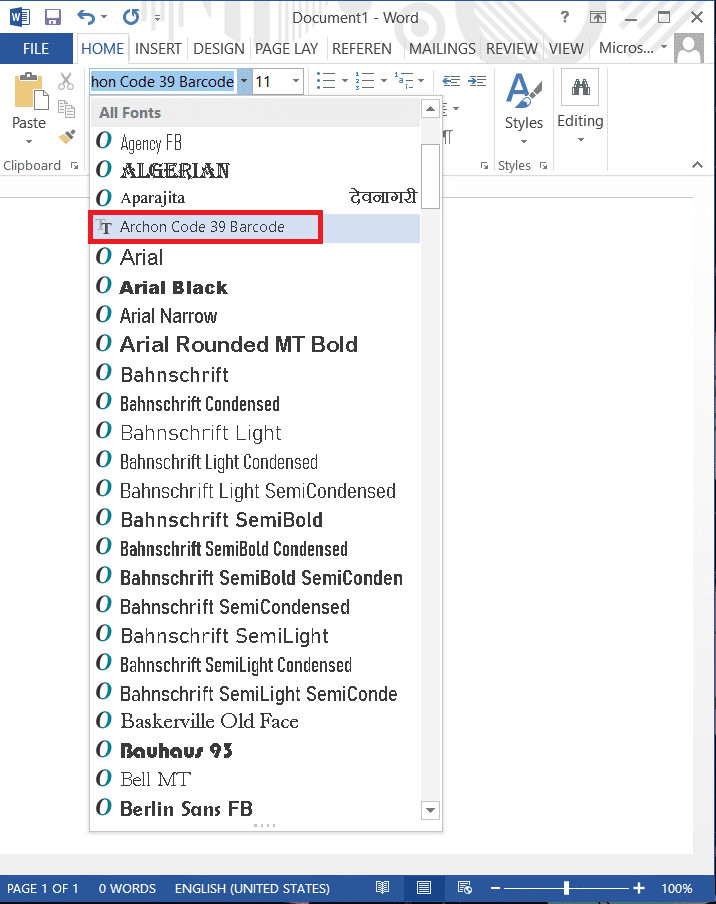
#2 How to Generate Barcode in Microsoft Word
Hadda waxaan bilaabi doonaa abuurista barcode gudaha Microsoft Word . Waxaan adeegsan doonnaa xarfaha IDautomatation Code 39(IDAutomation Code 39) , oo ay ku jiraan qoraalka aad ku qorto ka hooseeya barcode. Halka far codeedyada kale aysan muujin qoraalkan, laakiin waxaan u qaadan doonaa qoraalkan ujeeddooyin wax barasho si aad si fiican u fahamto sida loo sameeyo barcode gudaha MS Word .
Hadda waxaa jira hal dhibaato oo keliya isticmaalka barcode 1D taas oo ah inay u baahan yihiin bilow iyo joojinta dabeecadda barcode haddii kale akhristaha barcode ma awoodi doono inuu iska qaado. Laakin haddii aad isticmaalayso code 39 font markaas waxaad si fudud ugu dari kartaa start & end symbol (*) xagga hore iyo dhamaadka qoraalka. Tusaale ahaan, waxaad rabtaa inaad abuurto Aditya Farrad Production barcode markaas waxaad u baahan doontaa inaad adeegsato *Aditya=Farrad=Production* si aad u samaysato barcode akhriya Aditya Farrad Production marka lagu sawiro barcode reader. Haa, waxaad u baahan tahay inaad isticmaasho calaamad siman (=) halkii aad ka isticmaali lahayd lambarka 39(Code 39) .
1. Ku qor qoraalka aad rabto barcode kaaga, dooro qoraalka(text) kadibna kordhi tirada farta ilaa 20 ama 30(20 or 30) ka dibna dooro font code 39 .
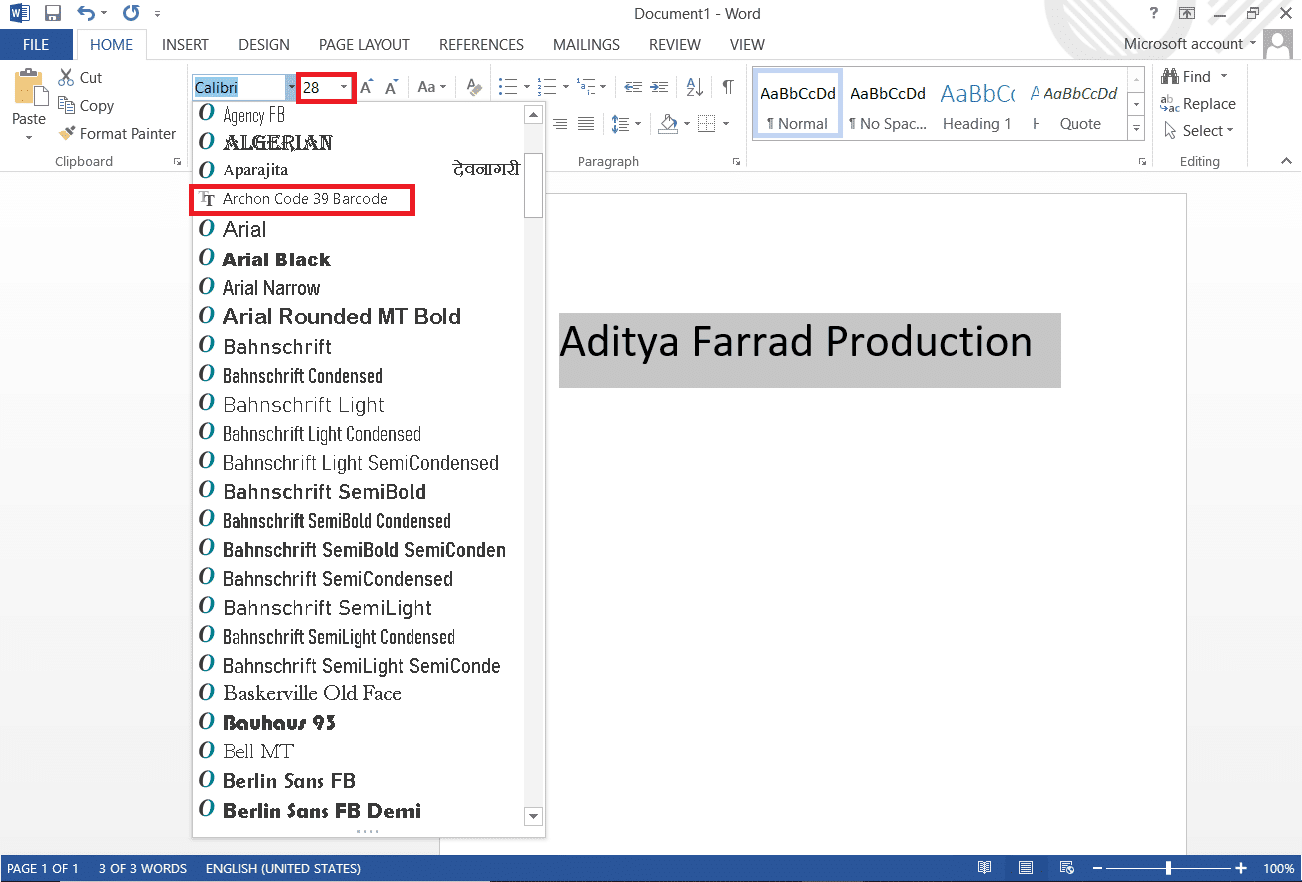
2: Qoraalka ayaa si toos ah loogu badali doonaa Barcode, waxaana aad arki doontaa magaca meesha hoose ee barcode.

3. Hadda waxaad haysataa barcode scannable 39. Waxay u muuqataa quruxsan fudud. Si aad u hubiso in barcode-ka kor ku xusan uu shaqaynayo iyo in kale, waxaad soo dejisan kartaa barcode-akhristaha barcode-ka kore.
Hadda adoo raacaya isla habraacan, waxaad soo dejisan kartaa oo aad samayn kartaa barcodes kala duwan sida Koodhka 128 Barcode font(Code 128 Barcode font) iyo kuwa kale. Kaliya waxaad u baahan tahay inaad soo dejiso oo rakibto xarfaha koodka ee la doortay. Laakin koodka 128 waxa jira hal arin oo kale, marka aad isticmaalayso calaamadaha bilowga iyo joogsiga, waxa kale oo aad u baahan doontaa in aad isticmaasho xarfo jeegag gaar ah oo aanad keligaa ku qori karin. Markaa marka hore waa inaad qoraalka u gelisaa qaab habboon ka dibna aad u isticmaashaa Word si aad u abuurto barcode sax ah oo la iskaan karo.
Sidoo kale Akhri: (Also Read:) 4 Siyaabood Oo Loo Geli Karo Calaamadda Degree ee Microsoft Word(4 Ways to Insert the Degree Symbol in Microsoft Word)
#3 Using Developer Mode in Microsoft Word
Tani waa hab kale oo lagu soo saaro barcode iyada oo aan la rakibin farta qolo saddexaad ama software. Raac tillaabooyinka hoose si aad u abuurto barcode:
1. Fur Microsoft Word oo u gudub tabka File ee ku yaala dhinaca bidix ee sare ka dibna riix Options(ptions) .

2. Daaqad ayaa furmi doonta, una dhaqaaqi doonta Customize Ribbon oo calaamadee ikhtiyaarka Developer ee hoosta tabsyada waaweyn oo guji OK.
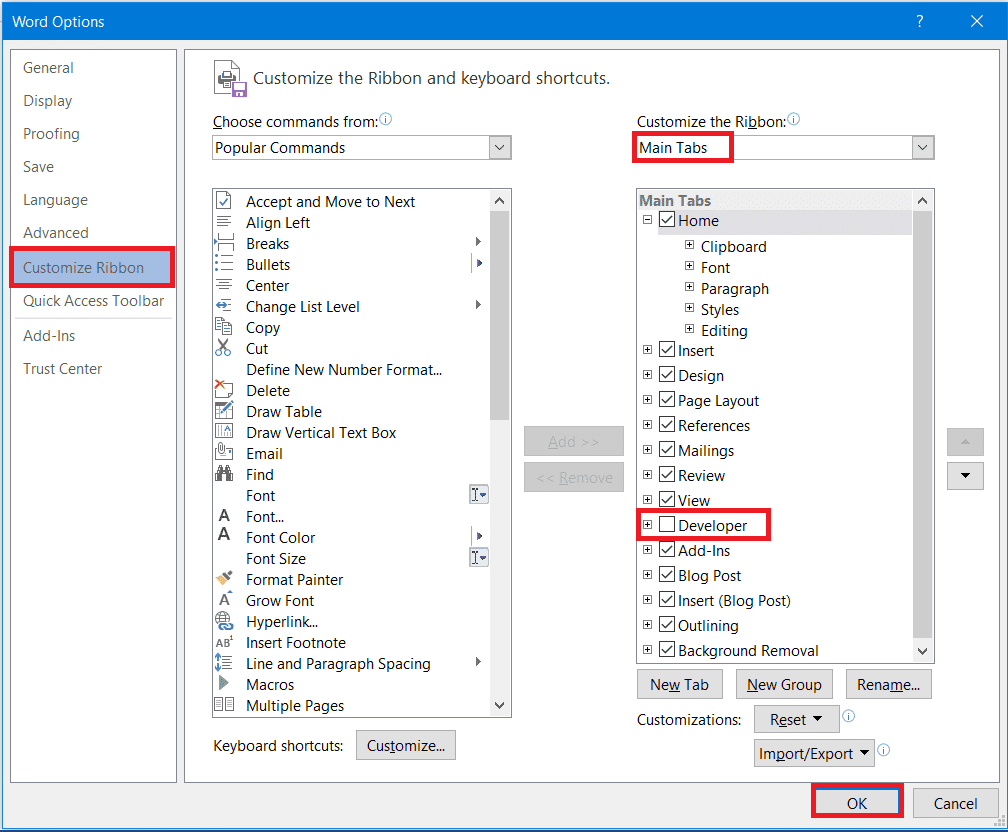
3. Hadda tab Developer ah ayaa ka muuqan doona aaladda ku xigta tab aragtida. Guji(Click) oo dooro agabka dhaxalka ah(legacy tools) ka dib dooro M ore Options sida hoos ku cad.

4. Liiska soo baxay ee Kontaroolada Dheeraadka ah ayaa soo muuqan doona, ka dooro liiska ActiveBarcode oo guji OK.
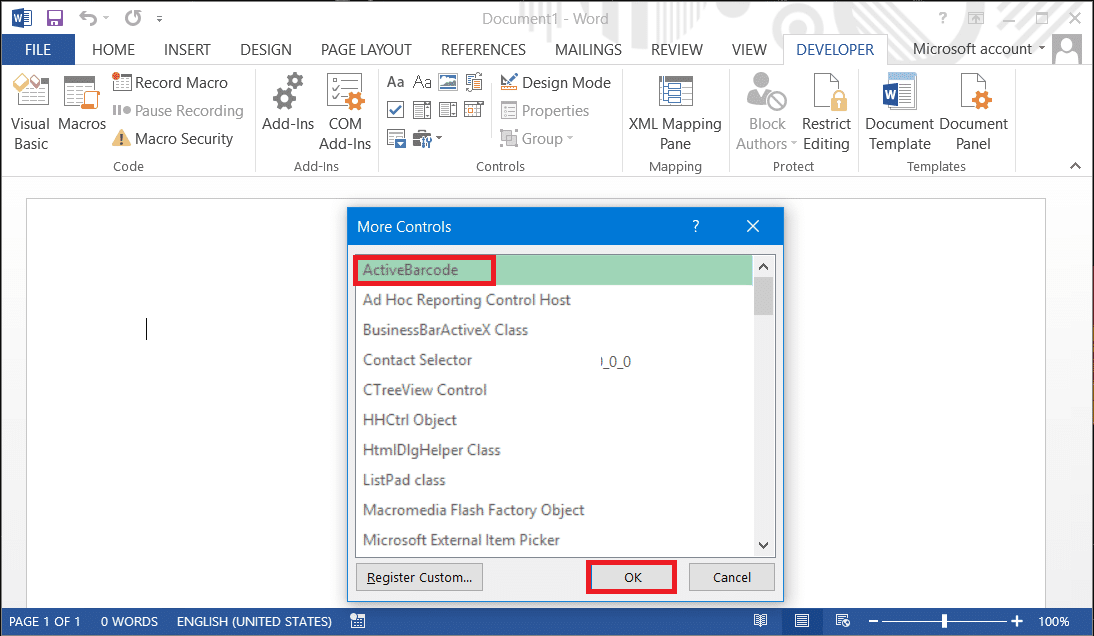
5. Barcode cusub ayaa lagu abuuri doonaa dukumeentigaaga Word . Si aad u saxdo qoraalka iyo nooca barcode, kaliya midigta ku dhufo(right-click) barcode ka bacdi u gudub ActiveBarcode Objects(ActiveBarcode Objects) oo dooro Properties.
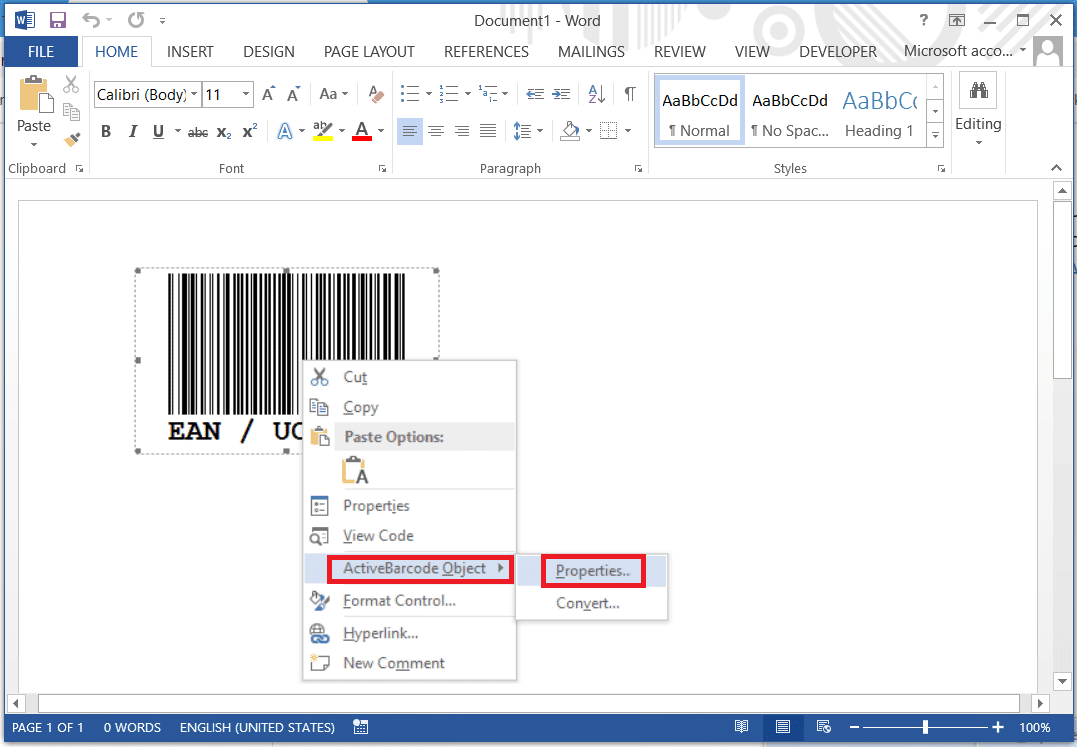
Sidoo kale Akhri: (Also Read:) Microsoft Word wuu joojiyay Shaqadii [XALIYEY](Microsoft Word has Stopped Working [SOLVED])
Waxaan rajeyneynaa, inaad heli lahayd fikradda ah inaad abuurto barcode adoo isticmaalaya Microsoft Word . Sidoo kale akhri 27 ka beddelka ugu wanaagsan Microsoft Word halkan(27 Best Alternatives to Microsoft Word here) .. Sidoo kale akhri 27 ka beddelka ugu wanaagsan Microsoft Word(27 Best Alternatives to Microsoft Word here) halkan Waxaad u baahan tahay inaad marka hore soo dejiso oo aad rakibto xarfaha koodhka loo baahan yahay si aad u bilowdo abuurista noocyada kala duwan ee barcode adoo isticmaalaya MS word.
Related posts
Sida Loo Bilaabo Microsoft Word In Mode Safe
Sida loo tirtiro nasashada qaybta Microsoft Word
Ku samee foomamka la buuxin karo Microsoft Word
4 Siyaabaha Loo Geliyo Calaamadda Degree ee Microsoft Word
Sida Loo Sameeyo Margins 1 Inch gudaha Microsoft Word
Ku samee liisaska hubinta sanduuqyada calaamadaynta, iyo sida loo tafatiro, gudaha Microsoft Word
3 Siyaabaha Looga Saaro Calaamada Baaragaraafka (¶) ee Word
Sida Loo Soo Kabsado Arrimaha Musuqmaasuqa Xogta ee Microsoft Outlook
Waa maxay qaar ka mid ah farta curisyada ugu fiican ee Microsoft Word?
Sidee dib loogu soo celin karaa iimaylka gudaha Outlook? Iimayl aan la dirin
Sida Loo Furo Fayl kasta ASPX (U beddelo ASPX PDF)
Sida loo dejiyo sawirka asalka ah ee Microsoft Word
Sida loo qaboojiyo safafka iyo tiirarka gudaha Excel
4 siyaabood oo loo waafajiyo qoraalka gudaha Microsoft Word
Waa maxay faylka XLSX & Sida loo furo faylka XLSX?
Sida Loo Helo Oo Loogu Bedelo Qoraalka Microsoft Word ee Android
Hagaaji qaladka Ogolaanshaha Faylka Word gudaha Windows 10
Hagaaji Soo Celinta Xogta. Sug dhowr ilbiriqsi oo isku day inaad mar kale gooyso ama nuqul ka sameyso qaladka Excel
Sida Loo Abuuro Indent-ka Laalaada ee Word iyo Google Docs
Sida loo beddelo jihaynta dhammaan boggaga ku jira dukumeenti Microsoft Word
